![Как исправить Apple iPhone XS Alarm, который перестал работать после обновления iOS до версии 12.1 [Руководство по устранению неполадок] 1 Как исправить Apple iPhone XS Alarm, который перестал работать после обновления iOS до версии 12.1 [Руководство по устранению неполадок] 1](/wp-content/uploads/2019/6/kak-ispravit-prilozhenija-apple-iphone-xs-kotorye_1.jpg)
В этом посте вы узнаете, как устранить неполадки в вашем Apple iPhone XS, чьи приложения исчезли с главного экрана после обновления iOS 12.2.
Несмотря на то, что Apple сосредоточилась на поддержании стабильности как программных, так и аппаратных аспектов каждого устройства iOS путем регулярного выпуска обновлений ОС, пользователи по-прежнему сталкиваются с различными проблемами после внедрения новой версии iOS. Одной из основных проблем, связанных с недавно выпущенным обновлением для iOS 12.2, является исчезновение приложений с главного экрана телефона iPhone XS.
Эта проблема была замечена среди других проблем, возникших после обновления предыдущих версий iOS, и по какой-то причине она повторилась. Даже при использовании Spotlight Search приложения кажутся невидимыми. Если по какой-либо причине вы столкнетесь с той же проблемой после установки обновления iOS 12.2 на свой iPhone XS, эта публикация может вам помочь. Читайте дальше, чтобы узнать, какие варианты сделать ваши приложения доступными на главном экране iPhone XS.
Почему приложения исчезли с домашнего экрана iPhone XS после обновления iOS?
Нет точного объяснения, почему возникла такая проблема. Общая теория состоит в том, что новое обновление могло быть запрограммировано на автоматическое удаление всех устаревших или устаревших приложений с принимающих устройств. Хотя это может показаться неуместным в зависимости от того, как приложения работают на iPhone, это возможно. Другое предположение заключается в том, что в обновлении могут быть автоматически включены некоторые параметры, в частности функция «Выгрузить неиспользуемые приложения» в настройках iPhone. В результате все неиспользуемые приложения сбрасываются. То же самое может произойти, если включить ограничения для определенных приложений на вашем телефоне. Если для этих приложений включены ограничения, вы не увидите приложения на главном экране телефона или не сможете использовать их полностью. Другая возможность состоит в том, что приложения были автоматически удалены во время обновления, и так получилось, что вы не смогли создать резервную копию своих приложений и данных.
Как видите, существует множество возможных причин, по которым ваши приложения внезапно исчезают после недавнего обновления для iOS. Методы, которые я описал ниже, могут помочь вам быстро восстановить эти недостающие приложения.
Как восстановить отсутствующие приложения на главном экране вашего iPhone
Прежде чем приступить к выполнению следующих процедур, перезагрузите iPhone. То, с чем вы имеете дело, может быть лишь небольшим сбоем после обновления, который обычно исправляется путем мягкого сброса или перезапуска. Таким образом, если вы этого еще не сделали, перезапустите iPhone XS, как вы это обычно делаете, и посмотрите, вернутся ли ваши приложения после этого. Если перезапуск не решает проблему, вы можете продолжить и попробовать каждое из этих последующих решений.
Решение № 1: отключите выгрузку неиспользуемых приложений на вашем iPhone XS.
Как объяснялось ранее, включение этой опции повлияет на поведение приложений на вашем устройстве. Если параметр «Разгрузить неиспользуемые приложения» был включен, приложения, которые используются менее или вообще не используются, автоматически выгружаются или удаляются, но связанные с ними файлы и данные сохраняются. Независимо от того, было ли оно включено до обновления или автоматически после установки последней версии iOS на ваш телефон, это привело к удалению некоторых ваших приложений. Чтобы убедиться, что это не основная причина, проверьте настройки своего iPhone и управляйте ими. Вот как:
- На главном экране запустите приложение «Настройки».
- Выберите iTunes Магазин приложений.
- Прокрутите вниз и выберите «Разгрузить неиспользуемые приложения». Если индикатор переключателя горит зеленым, это означает, что он включен, переключите переключатель, чтобы выключить его.
Обратите внимание, что если вы отключили опцию «Выгрузить неиспользуемые приложения», это не означает, что вы восстановите отсутствующие приложения. Следовательно, вам нужно либо вручную установить приложения. Если вы смогли выполнить резервное копирование своих приложений до того, как обновили свой iPhone, вы можете восстановить их через iCloud или iTunes.
Решение № 2: Отключите ограничения на вашем iPhone XS.
Встроенные приложения, такие как Камера, Safari, FaceTime, Siri Диктовка — это некоторые из приложений, которые можно скрыть с помощью функции ограничений телефона. Вы можете ограничить определенные приложения, если вы не хотите использовать их на своем устройстве. Если недавнее обновление автоматически отменяет настройки iPhone и включенные ограничения, то эти предварительно загруженные приложения, вероятно, исчезли с главного экрана из-за этой конфигурации. Чтобы исключить это, выполните следующие действия для управления ограничениями на вашем iPhone XS:
- На главном экране запустите приложение «Настройки».
- Выберите время экрана.
- Затем нажмите «Содержимое» Ограничение конфиденциальности.
- При появлении запроса введите свой пароль и затем выберите «Разрешенные приложения». Если ограничение включено для различных приложений, обязательно отключите ограничение для каждого приложения.
После внесения необходимых изменений вернитесь на главный экран и проверьте, были ли восстановлены приложения. Если приложения все еще не отображаются на главном экране, перезапустите телефон и посмотрите, решит ли это проблему.
Решение № 3: Восстановить недостающие приложения с помощью поиска по имени.
Еще один способ восстановить удаленные приложения с вашего iPhone — переустановить их из App Store с помощью поля поиска по имени. Это было бы необходимо, если обновление действительно удалило ваши приложения. Вот что вы должны сделать тогда:
- Запустите приложение App Store.
- В поле «поиск» введите название приложения, которое было удалено. (пример: Spotify)
- Дождитесь совпадения результатов и найдите приложение, которое вы хотите восстановить.
- Затем нажмите значок облака или загрузки, чтобы снова загрузить приложение из App Store.
- Если будет предложено, введите свой Apple ID для подтверждения.
Выполните те же действия, чтобы переустановить и загрузить другие недостающие приложения из App Store.
Обратите внимание, что приложения, данные которых были сохранены в iCloud и восстановлены таким образом, скорее всего, будут восстановлены вместе с сопровождающими их данными.
Вы также можете проверить свой купленный список и восстановить удаленные приложения из App Store. Это можно рассматривать как вариант, если после обновления до iOS 12.2 было удалено несколько приложений. Вот как это работает:
- На вашем iPhone XS запустите приложение App Store.
- Выберите Обновления.
- Прокрутите вниз и нажмите «Куплено», который находится в нижней части экрана.
- Нажмите на Не на этом iPhone.
- Выберите удаленные приложения в списке, а затем нажмите значок стрелки облака, чтобы снова загрузить приложения. При появлении запроса введите свой Apple ID и пароль.
Примечание. За повторную загрузку удаленных приложений плата не взимается. Пока вы используете один и тот же Apple ID при первой покупке приложений, будьте уверены, что вы сможете восстановить их бесплатно.
Решение № 4: Восстановите iCloud Backup (если применимо).
Если вы смогли выполнить резервное копирование данных и содержимого вашего iPhone через iCloud перед установкой нового обновления, то вы также можете восстановить свои приложения из iCloud. Но также обратите внимание на обратную сторону от обращения к этому варианту. Восстановление резервной копии iCloud также может привести к удалению существующих данных и пользовательских настроек. Но если у вас нет другого выбора, вам, возможно, придется прибегнуть к этому методу.
Учитывая, что вы уже создали резервную копию телефона в iCloud, вы можете выполнить эти шаги, чтобы стереть ваш iPhone и восстановить его из предыдущей резервной копии iCloud.
- На главном экране нажмите на Настройки-.
- Выберите General.
- Нажмите на Сброс.
- Выберите опцию «Удалить все содержимое и настройки».
- При появлении запроса введите свой пароль для подтверждения.
После этого вы можете приступить к настройке iPhone XS и восстановлению его из предыдущей резервной копии iCloud. Просто подождите, пока ваш iPhone перезагрузится после сброса к заводским настройкам, и затем выполните следующие действия:
- Как только ваш телефон полностью перезагрузится, и вы собираетесь его настроить снова, выберите «Восстановить из резервной копии iCloud».
- Затем введите свой Apple ID и пароль для входа.
- Вам будет предложен список всех файлов резервных копий, подключенных к учетной записи. Выберите нужный файл.
Дайте вам время на загрузку и восстановление файлов резервной копии на ваш iPhone XS. После завершения процесса проверьте свой телефон и посмотрите, будут ли восстановлены отсутствующие приложения.
Решение № 5: Восстановление отсутствующих приложений из iTunes.
Если предыдущее восстановление не принесло пользы, вы можете использовать iTunes. Это, однако, может рассматриваться только как вариант, если вы предварительно сделали резервную копию iPhone XS в iTunes до обновления. Резервная копия будет доступна только с компьютера, который вы использовали, когда вы делали резервные копии файлов iPhone в iTunes.
Для начала подготовьте свой компьютер и iTunes. Также убедитесь, что ваш компьютер имеет стабильное подключение к Интернету. Затем подключите ваш iPhone к компьютеру через USB или кабель Lightning и выполните следующие действия, чтобы восстановить его из предыдущей резервной копии:
- Запустите iTunes на вашем компьютере.
- Подключите iPhone XS к компьютеру с помощью прилагаемого USB-кабеля. Подождите, пока iTunes не появится автоматически.
- Нажмите на значок телефона, чтобы продолжить.
- Выберите Сводка. Затем нажмите «Восстановить резервную копию…»
- Процесс может занять некоторое время, чтобы быть законченным. После этого проверьте свой телефон и посмотрите, были ли восстановлены приложения.
Примечание. Не отсоединяйте USB-кабель, пока не получите подтверждение того, что процесс завершен.
Ваши приложения iPhone XS все еще отсутствуют?
При нормальных обстоятельствах вышеупомянутые решения должны быть достаточно хорошими, чтобы вы могли получить решение. Но если этого не произошло и у вас все еще не было приложений на главном экране iPhone XS, тогда вы можете подумать об использовании альтернатив iTunes. На самом деле существует множество инструментов для восстановления и восстановления iOS, которые можно использовать помимо iTunes. Просто скачайте самый надежный и эффективный инструмент, совместимый с вашим iPhone XS. Установите его на свой компьютер, а затем подключите iPhone к компьютеру, когда у вас все настроено, чтобы починить устройство.
Или, что еще лучше, обратитесь в службу поддержки Apple напрямую, чтобы вы могли спросить совета и получить более продвинутые решения для устранения проблем с отсутствующими приложениями из реализации обновления iOS 12.2. Обязательно предоставьте им полную информацию о проблеме, с которой вы столкнулись, а также о решениях, которые вы опробовали с вашей стороны. Таким образом, они будут знать, с чего начать или определить, какие процедуры следует применять дальше.
Я надеюсь, что мы смогли помочь вам решить проблему с вашим устройством. Мы были бы признательны, если бы вы помогли нам распространить информацию, поэтому, пожалуйста, поделитесь этой записью, если вы нашли ее полезной. Большое спасибо за чтение!
Оцените статью!
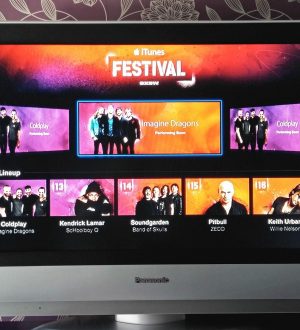

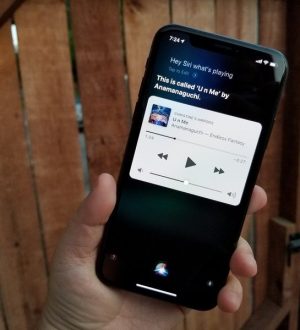
Отправляя сообщение, Вы разрешаете сбор и обработку персональных данных. Политика конфиденциальности.